Πώς να χρησιμοποιήσετε τον αυτόματο συλλαβισμό στο Word 2007

Ανακαλύψτε πώς μπορείτε να ρυθμίσετε το Word 2007 για αυτόματο συλλαβισμό και βελτιώστε την παρουσίαση του κειμένου σας.
Στις εφαρμογές του Office 2011 για Mac, μπορείτε να εφαρμόσετε ένα γέμισμα σχεδόν σε οποιοδήποτε σχήμα που δεν είναι γραμμή από σημείο σε σημείο. Αυτό περιλαμβάνει σχήματα από την παλέτα πολυμέσων και σχήματα σε γραφήματα όπως αυτά που αντιπροσωπεύουν σειρές. Το χρώμα πλήρωσης είναι ξεχωριστό από το χρώμα της γραμμής που περιβάλλει ένα σχήμα, το οποίο διαμορφώνεται ανεξάρτητα.
Ο όρος συμπαγές γέμισμα σημαίνει ότι το χρώμα γεμίσματος είναι ομοιόμορφο σε όλο το σχήμα. Στο παράθυρο διαλόγου Μορφοποίηση σχήματος, έχετε πρόσβαση σε αυτές τις επιλογές επιλέγοντας Συμπλήρωση στην αριστερή στήλη και, στη συνέχεια, κάνοντας κλικ στην καρτέλα Στερεά.
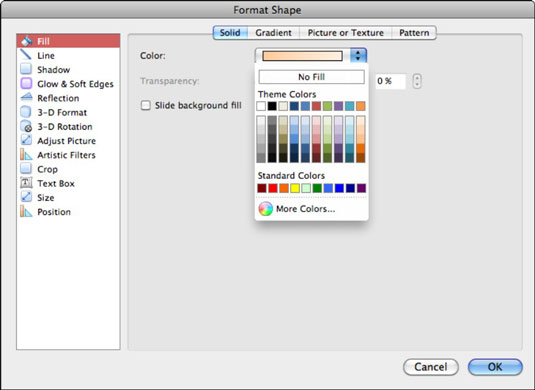
Τα χειριστήρια λειτουργούν ως εξής:
Χρώμα: Κάντε κλικ σε αυτήν την περιοχή για να εμφανιστεί ένα αναδυόμενο μενού που σας επιτρέπει να επιλέξετε ένα συμπαγές χρώμα γεμίσματος.
Χωρίς γέμισμα: Κάνει την περιοχή πλήρωσης του σχήματος εντελώς άδεια. Μπορείτε να δείτε μέσα από αυτό το σχήμα εάν το τοποθετήσετε πάνω από άλλο σχήμα ή κείμενο. Εάν δεν υπάρχει τίποτα πίσω από αυτό το σχήμα, θα δείτε το φόντο. Τέτοια σχήματα συνεχίζουν να έχουν ένα χαρακτηριστικό γραμμής που παραμένει ορατό εκτός και αν το απενεργοποιήσετε. Αν το κάνετε αυτό, μόλις δημιουργήσατε ένα αόρατο αντικείμενο!
Χρώματα θέματος και τυπικά χρώματα: Κάντε κλικ για εφαρμογή.
Περισσότερα χρώματα: Ανοίγει το εργαλείο επιλογής χρωμάτων για Mac OS X.
Διαφάνεια: Χρησιμοποιήστε το ρυθμιστικό, εισαγάγετε ένα ποσοστό ή χρησιμοποιήστε το στοιχείο ελέγχου αύξησης/μείωσης για να προσαρμόσετε πόση διαφάνεια χρειάζεστε για το επιλεγμένο σχήμα.
Γέμισμα φόντου διαφάνειας (μόνο PowerPoint): Επιλέξτε αυτό το πλαίσιο ελέγχου για να ταιριάζει το γέμισμα του σχήματος με το φόντο της διαφάνειας.
Ανακαλύψτε πώς μπορείτε να ρυθμίσετε το Word 2007 για αυτόματο συλλαβισμό και βελτιώστε την παρουσίαση του κειμένου σας.
Ανακαλύψτε πώς να αφαιρέσετε λέξεις από το προσαρμοσμένο λεξικό του Word 2013. Ακολουθήστε αυτά τα βήματα για να διαχειριστείτε το λεξικό σας και να βελτιώσετε τη γραφή σας.
Ανακαλύψτε πώς να ορίσετε καρτέλες και εσοχές στο PowerPoint 2007 για καλύτερη οργάνωση και εμφάνιση του κειμένου.
Στο PowerPoint 2013, μπορείτε να προσθέσετε υπερ-συνδέσεις για να συνδέσετε διαφάνειες και έγγραφα. Αυτή η οδηγία θα σας δείξει πώς να το κάνετε εύκολα.
Μερικές φορές χρειάζεστε το Outlook 2013 για να σας υπενθυμίσει σημαντικές ημερομηνίες ή επακόλουθες δραστηριότητες. Μπορείτε να χρησιμοποιήσετε σημαίες, για παράδειγμα, για να σας υπενθυμίσουν να καλέσετε κάποιον την επόμενη εβδομάδα. Ο καλύτερος τρόπος για να βοηθήσετε τον εαυτό σας να θυμάται είναι να επισημάνετε το όνομα αυτού του ατόμου στη λίστα Επαφών. Θα εμφανιστεί μια υπενθύμιση στο ημερολόγιό σας. Οι επαφές δεν είναι […]
Κάθε πτυχή της εμφάνισης ενός πίνακα μπορεί να μορφοποιηθεί στο Word στο Office 2011 για Mac. Μπορείτε να εφαρμόσετε στυλ που συγχωνεύουν κελιά μεταξύ τους για να σχηματίσουν μεγαλύτερα κελιά, να τα αφαιρέσετε, να αλλάξετε χρώματα περιγράμματος, να δημιουργήσετε σκίαση κελιών και πολλά άλλα. Εφαρμογή στυλ πίνακα από το Office 2011 για Mac Ribbon Η καρτέλα Tables της Κορδέλας […]
Όταν χρησιμοποιείτε το Word στο Office 2011 για Mac, μπορείτε να εφαρμόσετε στυλ πίνακα για να αλλάξετε την εμφάνιση των κελιών. Εάν δεν μπορείτε να βρείτε ένα υπάρχον που να καλύπτει τις ανάγκες σας, μπορείτε να δημιουργήσετε νέα στυλ πίνακα από το παράθυρο διαλόγου Στυλ. Ακολουθήστε τα εξής βήματα: Στο Word 2011 για Mac, επιλέξτε Μορφή→ Στυλ. Ανοίγει το παράθυρο διαλόγου Στυλ. Κάντε κλικ […]
Όταν χρησιμοποιείτε το Office 2011 για Mac, σύντομα θα διαπιστώσετε ότι το Word 2011 μπορεί να ανοίξει ιστοσελίδες που αποθηκεύσατε από το πρόγραμμα περιήγησής σας στο Web. Εάν μια ιστοσελίδα περιέχει έναν πίνακα HTML (HyperText Markup Language), μπορείτε να χρησιμοποιήσετε τις δυνατότητες του πίνακα του Word. Ίσως σας είναι πιο εύκολο να αντιγράψετε μόνο το τμήμα του πίνακα της ιστοσελίδας […]
Αν και δεν μπορείτε πραγματικά να δημιουργήσετε τα δικά σας θέματα από την αρχή, το Word 2007 προσφέρει πολλά ενσωματωμένα θέματα που μπορείτε να τροποποιήσετε για να ταιριάζουν στις ανάγκες σας. Ένα ευρύ φάσμα θεμάτων σάς δίνει τη δυνατότητα να συνδυάσετε και να ταιριάξετε διαφορετικές γραμματοσειρές, χρώματα και εφέ μορφοποίησης για να δημιουργήσετε τη δική σας προσαρμογή.
Μπορείτε να τροποποιήσετε ένα ενσωματωμένο ή προσαρμοσμένο θέμα στο Word 2007 για να ταιριάζει στις ανάγκες σας. Μπορείτε να συνδυάσετε και να ταιριάξετε διαφορετικές γραμματοσειρές, χρώματα και εφέ για να δημιουργήσετε την εμφάνιση που θέλετε.






